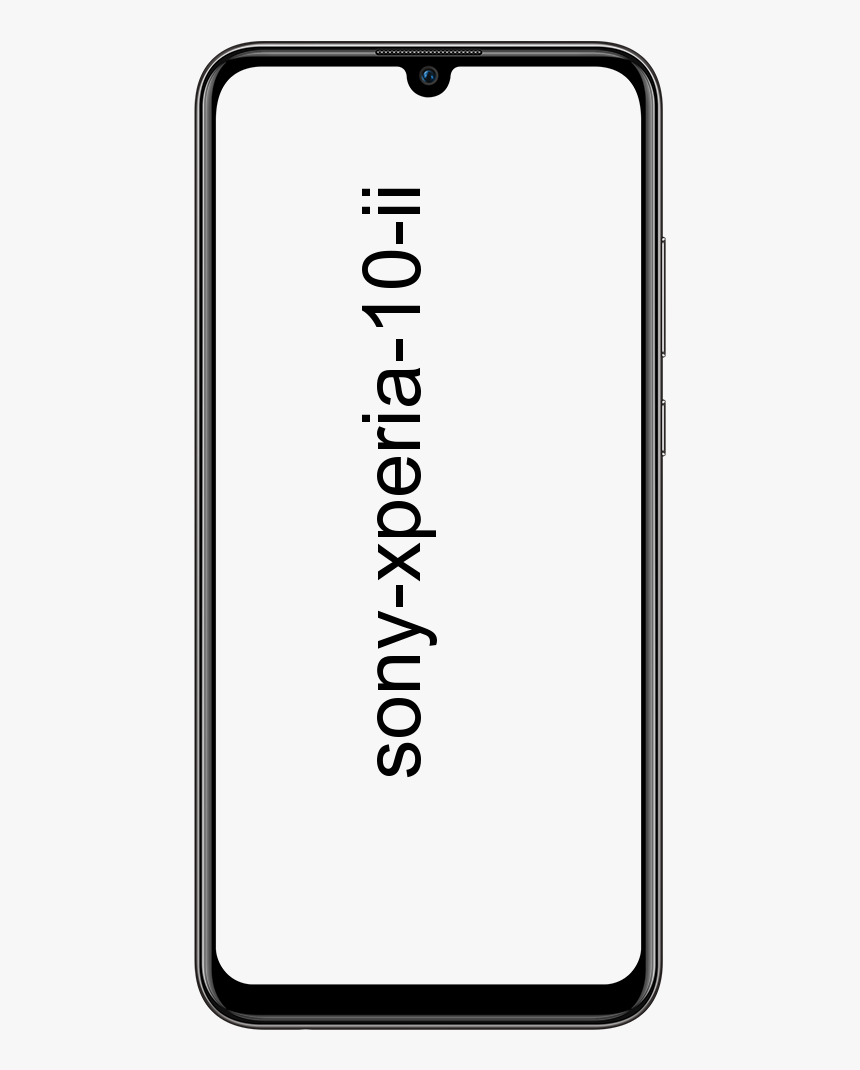Cách in nhiều tệp trong Windows 10
Có nhiều cách để chọn nhiều hơn một tệp để in tệp trong Windows 10 . Chúng yêu cầu các phím bấm khác nhau. Dưới đây là bộ sưu tập các tổ hợp bàn phím hoặc phím nóng này và hướng dẫn cách sử dụng chúng! Trong bài viết này, chúng tôi sẽ cho bạn biết cách In nhiều tệp trong Windows 10
Để sử dụng bất kỳ cái nào trong số này, hãy điều hướng đến vị trí trình khám phá tệp liên quan. Bạn chỉ có thể đánh dấu nhiều tệp ở cùng một vị trí (ví dụ: Máy tính để bàn của bạn). Nhưng không phải là những người từ hai nơi khác nhau. Nếu bạn muốn làm điều đó. Sau đó, bạn sẽ phải lặp lại quy trình cho mọi vị trí thư mục có một số tệp. Mà bạn muốn in hoặc bạn có thể di chuyển chúng vào cùng một vị trí trước.
Cách in nhiều tệp
-
Ctrl

Đây là cách dễ nhất để đánh dấu một vài tệp để in. Để sử dụng phím nóng này, chỉ cần nhấp vào tệp đầu tiên bạn muốn chọn. Sau đó nhấn phím Ctrl. Khi giữ phím này, bạn cần nhấp vào tất cả các tệp khác mà bạn muốn in. Đừng lo lắng về việc buông bỏ. Bạn có thể nhả phím Ctrl để cuộn lên và cuộn xuống chẳng hạn, miễn là bạn không bấm vào bất kỳ đâu. Giữ phím một lần nữa để chọn thêm tệp.
tiền boa : Nếu bạn thấy, ở dưới cùng bên trái của trình khám phá tệp của bạn. Một bộ đếm nhỏ sẽ cho bạn biết bạn đã chọn bao nhiêu tệp. Sử dụng điều này để kiểm tra xem bạn có tất cả các tệp bạn muốn hay không!
Khi tất cả những cái bạn muốn in được chọn. Sau đó nhấn Ctrl + P các phím cùng một lúc. Menu in thông thường sẽ mở ra và bạn có thể chọn máy in của mình và thực hiện quy trình như bình thường.
Tiền boa: Bằng cách giữ Ctrl và nhấp vào tệp đã được chọn, bạn cũng có thể bỏ chọn tệp đã nói.
-
Ctrl + Shift

Tổ hợp phím này là lý tưởng để chọn một số lượng lớn hơn các tệp liền kề. Ví dụ: nếu bạn có một loạt ảnh có tiêu đề ‘1.png’, ‘2.png’, ‘3.png’, ’20 .png ’, v.v. Và bạn chỉ muốn chọn hình ảnh từ ‘4.png’ đến ’11 .png ’, sự kết hợp bàn phím này là lý tưởng.
Để sử dụng nó, bạn cần nhấp vào tệp đầu tiên trong chuỗi bạn muốn đánh dấu (hoặc tệp cuối cùng) và nhấn và giữ Ctrl + Shift. Sau đó, nhấp vào đầu kia của loạt tệp bạn đang muốn in. Tất cả các tệp giữa hai tệp bạn đã nhấp vào sẽ được chọn!
Mẹo: Sau khi bạn đã sử dụng lệnh này để chọn một dải ô. Bạn cũng có thể sử dụng một lần nhấn Ctrl để thêm hoặc xóa các tệp đó khỏi lựa chọn bạn đã thực hiện. Tuy nhiên, bạn KHÔNG thể thêm một dải ô thứ hai vào nó.
Khi bạn đã chọn tất cả các tệp bạn muốn in. Sau đó, bạn cần nhấp vào Ctrl + P và thực hiện các bước để in tệp.
Tiền boa:
Nếu bạn đã thực hiện một lựa chọn dài hơn và bạn muốn rút ngắn lựa chọn tổng thể mà không cần phải bỏ chọn từng tệp. Sau đó, bạn cũng có thể làm điều đó. Để thực hiện việc này, chỉ cần nhấn Shift và nhấp vào tệp bạn muốn là tệp cuối cùng của vùng chọn.
Bạn cũng có thể sử dụng điều này để rút ngắn lựa chọn từ 2-13 thành 2-7, chẳng hạn.
-
Ctrl + A

Lệnh này chọn tất cả các tệp trong một vị trí nhất định. Vì vậy, nếu có 15 tệp trong một vị trí trình khám phá tệp. Sau đó nhấn Ctrl + A cùng nhau sẽ chọn tất cả 15. Điều này sẽ hoạt động cho dù có 2 hoặc 20 tệp!
tiền boa : Nếu bạn muốn chọn tất cả trừ một vài tệp từ một vị trí. Có thể nhanh hơn để chọn tất cả và sau đó bỏ chọn một vài tệp. Sau đó, để chọn phần lớn riêng lẻ!
Khi bạn hài lòng với lựa chọn của mình. Nhấp vào Ctrl + P và thực hiện quy trình in thông thường!
Điều cần biết: Có một cách khác để chọn nhiều tệp để in hoặc bất kỳ mục đích nào khác. Thay vì sử dụng kết hợp bàn phím. Bạn cũng có thể nhấp và kéo con trỏ chuột qua vị trí để chọn mọi thứ trong đó, như sau:
Phương pháp chọn này cũng có thể được kết hợp với phương pháp chọn phím Ctrl. Khi bạn đã thu thập các tệp bạn muốn in, hãy nhấn Ctrl + P một lần nữa để mở menu in.
Phần kết luận
Tôi hy vọng bạn thích bài viết này. Cung cấp cho chúng tôi phản hồi của bạn về những gì bạn nghĩ về bài viết này. Ngoài ra nếu các bạn có thêm thắc mắc liên quan đến bài viết này. Sau đó, hãy cho chúng tôi biết trong phần bình luận bên dưới.
Có một ngày tuyệt vời!
Cũng thấy: Gạch ngang Google Tài liệu-Cách đặt một dòng qua văn bản